Comment brûler ISO à DVD sur Ubuntu 20.04 Desktop

- 3641
- 422
- Mohamed Brunet
Dans ce tutoriel, vous apprendrez comment Burn Iso Image to DVD en utilisant Ubuntu 20.04 Focal Fossa Linux Desktop.
Dans ce tutoriel, vous apprendrez:
- Comment brûler ISO à DVD à partir d'une interface utilisateur graphique sur Ubuntu 20.04
- Comment installer l'application Brasero ISO Burning
- Comment vérifier le contenu du DVD brûlé
 Ubuntu 20.04 Burn Iso au DVD
Ubuntu 20.04 Burn Iso au DVD Exigences et conventions logicielles utilisées
| Catégorie | Exigences, conventions ou version logicielle utilisée |
|---|---|
| Système | Installé Ubuntu 20.04 ou Ubuntu 20 amélioré.04 FOCAL FOSSA |
| Logiciel | Brasero |
| Autre | Accès privilégié à votre système Linux en tant que racine ou via le Sudo commande. |
| Conventions | # - Exige que les commandes Linux soient exécutées avec des privilèges racine soit directement en tant qu'utilisateur racine, soit par l'utilisation de Sudo commande$ - Exige que les commandes Linux soient exécutées en tant qu'utilisateur non privilégié régulier |
Ubuntu 20.04 Burn ISO à DVD Instructions étape par étape
- Vérifiez votre système s'il prend en charge le DVD Burning. Commencez par ouvrir une fenêtre de terminal et l'exécution de la commande ci-dessous:
$ cat / proc / sys / dev / cdrom / info
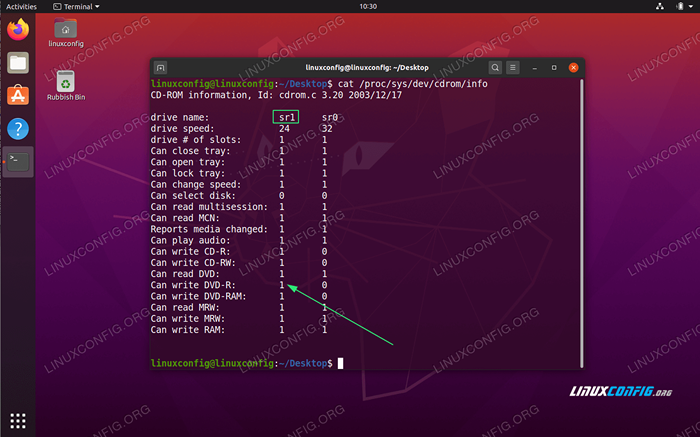 Votre système devrait avoir au moins un périphérique matériel qui prend en charge l'écriture DVD. Vérifiez la sortie et recherchez
Votre système devrait avoir au moins un périphérique matériel qui prend en charge l'écriture DVD. Vérifiez la sortie et recherchez Peut écrire DVD-R. L'entier1signifie que l'écriture DVD est prise en charge. - Ensuite, téléchargez l'image ISO que vous souhaitez brûler. Par exemple, dans ce tutoriel, nous brûlerons Ubuntu 20 téléchargés.04 Image ISO.
-
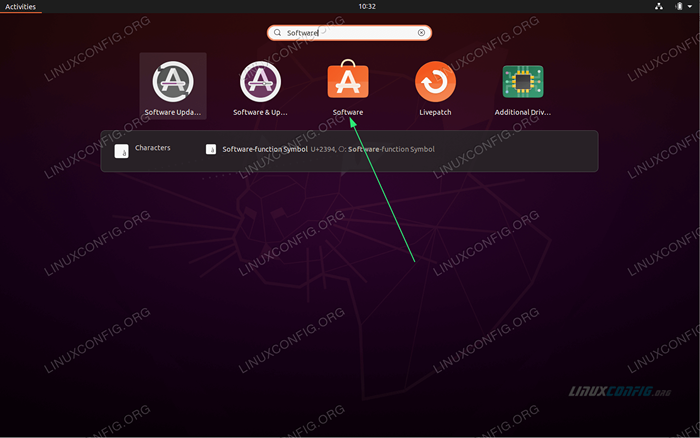 Utilisez en haut à gauche
Utilisez en haut à gauche Activitésmenu pour ouvrir leLogicielapplication. -
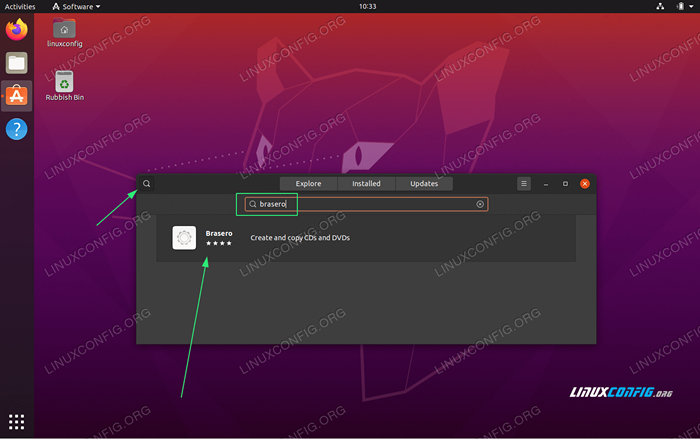 Rechercher
Rechercher braseroapplication. -
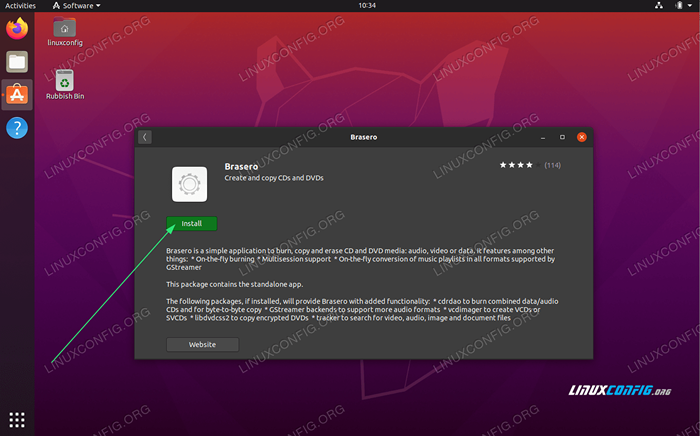 Pour commencer l'installation, appuyez sur le
Pour commencer l'installation, appuyez sur le Installerbouton. -
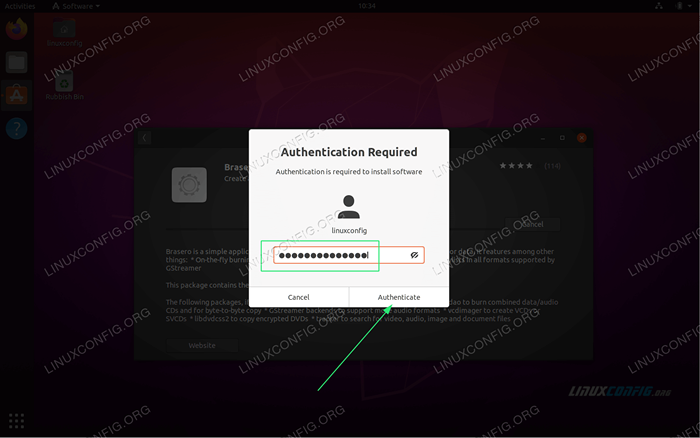 Entrez votre nom d'utilisateur et votre mot de passe. Votre utilisateur doit appartenir au groupe administratif sudo.
Entrez votre nom d'utilisateur et votre mot de passe. Votre utilisateur doit appartenir au groupe administratif sudo. -
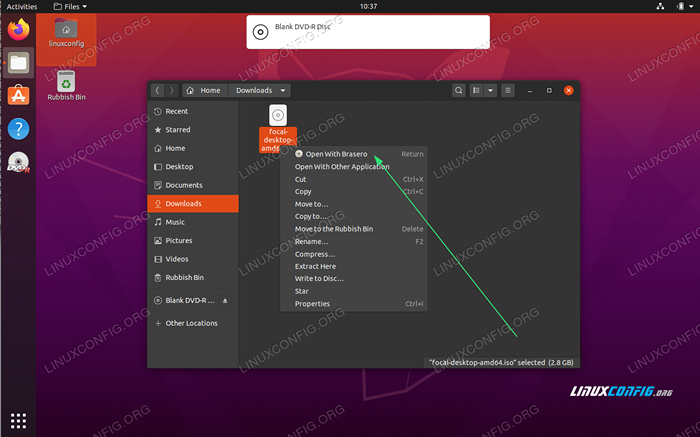 Insérer un DVD vierge et utiliser le gestionnaire de fichiers pour localiser l'image ISO que vous souhaitez brûler en DVD. Faites un clic droit sur le fichier image ISO et sélectionnez
Insérer un DVD vierge et utiliser le gestionnaire de fichiers pour localiser l'image ISO que vous souhaitez brûler en DVD. Faites un clic droit sur le fichier image ISO et sélectionnez Ouvert avec Brasero. -
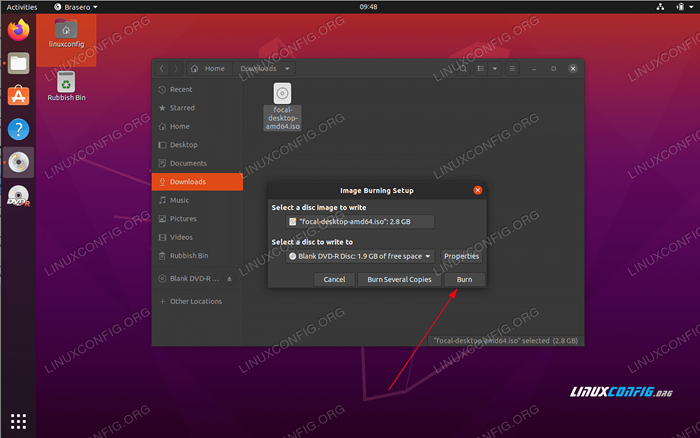 Sélectionnez le DVD vide pour écrire l'image ISO pour. Une fois prêt, frappez le
Sélectionnez le DVD vide pour écrire l'image ISO pour. Une fois prêt, frappez le Brûlerbouton. Note d'auteur
Il peut prendre un certain temps pour que le système recherche et détecte le DVD vide inséré. Dans mon cas, j'ai dû attendre 1 à 2 minutes pour que le Brasero trouve le disque DVD compatible. Si quoi que ce soit, cela me semble être un bogue logiciel mineur. -
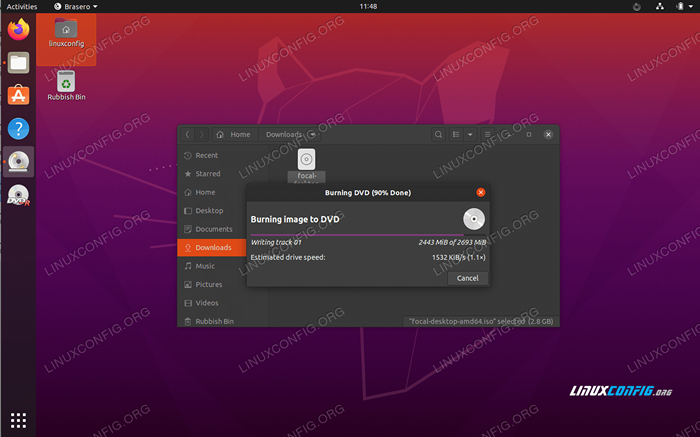 Attendez que Brasero brûle l'image ISO en DVD
Attendez que Brasero brûle l'image ISO en DVD 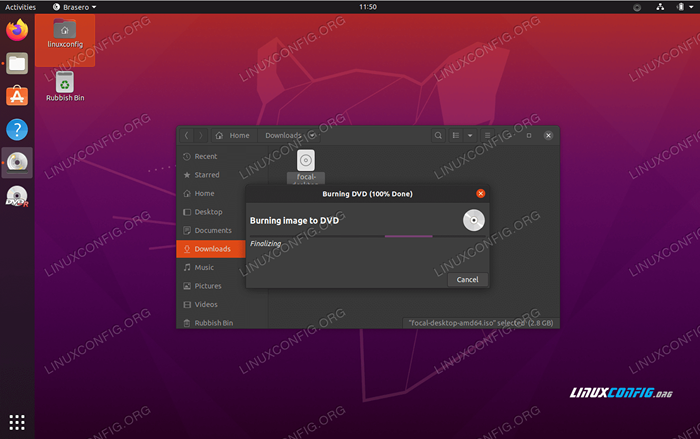 DVD de clôture
DVD de clôture -
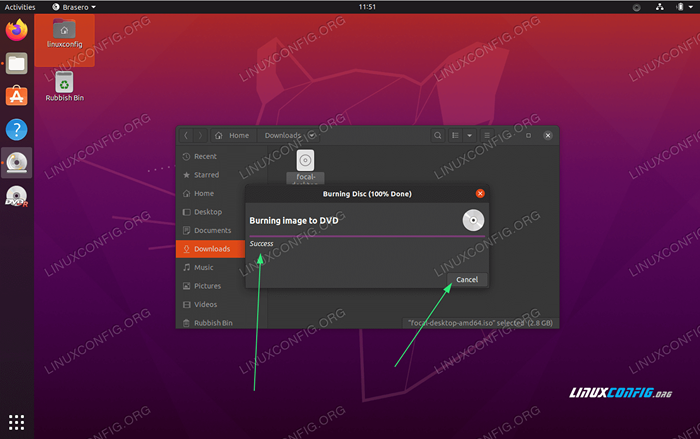 Tu devrais voir un
Tu devrais voir un SuccèsMessage une fois que l'image ISO est brûlée avec succès sur le disque DVD. -
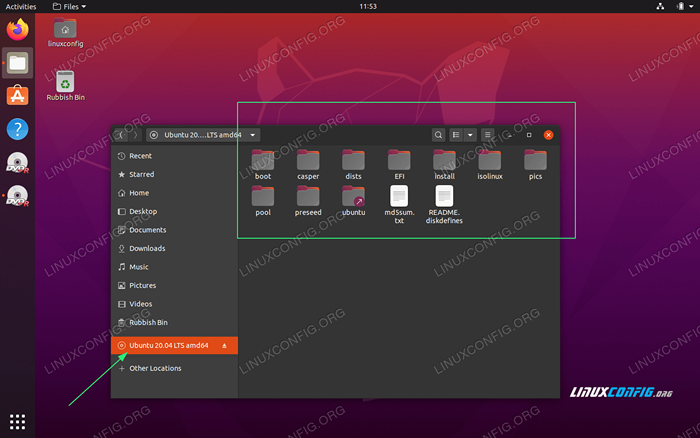 Utilisez un gestionnaire de fichiers pour vérifier le contenu de votre disque DVD fraîchement brûlé.
Utilisez un gestionnaire de fichiers pour vérifier le contenu de votre disque DVD fraîchement brûlé.
Tutoriels Linux connexes:
- Choses à installer sur Ubuntu 20.04
- Choses à faire après l'installation d'Ubuntu 20.04 Focal Fossa Linux
- Comment brûler ISO à DVD sur Ubuntu 22.04 Desktop
- Ubuntu 20.04 Guide
- Ubuntu 20.04 astuces et choses que vous ne savez peut-être pas
- Choses à faire après l'installation d'Ubuntu 22.04 Jammy Jellyfish…
- Choses à installer sur Ubuntu 22.04
- Système linux hung? Comment s'échapper vers la ligne de commande et…
- Ubuntu 22.04 Guide
- Comment monter l'image ISO sur Linux
- « Liste des visionneuses PDF sur Ubuntu 20.04 Focal Fossa Linux
- Ubuntu 20.04 Burn ISO à DVD de la ligne de commande »

